ホームページ >ソフトウェアチュートリアル >オフィスソフトウェア >Excelグラフの小目盛りの位置を調整する方法
Excelグラフの小目盛りの位置を調整する方法
- 王林転載
- 2024-01-17 11:48:061489ブラウズ
エクセルグラフ作成の曲線グラフの小目盛りの位置を変更する方法
1、Excel を使用してグラフのあるデータ テーブルを開きます
2、グラフ領域をクリックしてグラフをアクティブにします
3、メニュー バー チャート チャート オプションをクリックします。
4、このコマンドをクリックすると、チャート オプション ダイアログ ボックスが表示されます。5, [軸] タブをクリックし、分類とタイム スケールを切り替えて [OK] をクリックします。タイム スケール データ系列のデータ ポイント (データ ソース内のデータの行または列) を選択した場合 (1 つのグラフが1 つのセルの値) ) 時間の経過とともに不連続なチャートに空白のデータ ポイントが形成されます。これらのデータ ポイントをクリアしたい場合は、時間軸をカテゴリ軸に変更できます
6、これはタイムラインの表示効果です
7、これは分類軸の表示効果です
8、これは分類軸のスケールオプションで、最大値、最小値、基本単位、一次単位、二次単位、データを逆順に並べるだけの比較的シンプルなオプションです。
9、これは時間軸のスケール オプションです。最小値、最大値、基本単位、主単位、副単位が含まれます。値の y 軸は逆の順序でデータと交差し、値の y 軸はデータと交差します。日付期間、値の y 軸が最大値を横切っています
Excelで座標軸線を表示する方法
ボックス内のテーブルを選択し、図に示すようにメニューの [挿入] → [グラフ] をクリックし、グラフのフォームを選択し、シートの中央にグラフを挿入し、グラフを左クリックして指定の位置にドラッグします。 。
1.垂直座標のスケール単位を設定します
垂直座標を選択してクリックすると、垂直座標に境界線が表示され、選択されていることを示します。右クリックしてメニューコマンドを表示し、下部にある「軸の書式設定」を選択すると、座標軸の設定ウィンドウが表示されます。現在の縦軸の主スケールは 100 です。今度は主スケールを 50 に変更し、副スケールを表示します。
[Axies オプション] ページ カードで、メジャー スケールの値を 50 に変更します。一般に、マイナー スケールはデフォルトでメジャー スケールを 5 等分するため、マイナー スケールが自動の場合、その値は自動的に 10 に変更されます。
スケールフォームで十字を選択し、閉じて終了すると、図のようになります。
2. 垂直座標値の単位の表示とその値の表示形式を設定します
次に、座標値の表示形式と単位を追加します。縦軸を右クリックし、下部の「軸の書式設定」を選択し、2 ページ目の「数値」カードで財務項目「会計」を選択します。デフォルトの小数点以下の桁数は 2 です。次に、下の入力ボックスにマウス カーソルを置くと、カテゴリが自動的にカスタム項目にジャンプし、図に示すように対応する記号を変更し、ボックスの後ろにある [追加] ボタンをクリックして閉じて終了すると、効果が次のようになります。写真に示すように。
3. 目盛りを表示する
グラフにはデフォルトで主目盛が表示されますが、小目盛を表示して線のスタイルを設定できます。縦座標を右クリックし、補助目盛を追加するには、補助研磨線の追加を選択します。
4.目盛り線のスタイルを設定します
図に示すように、縦軸を右クリックし、[副目盛の書式設定]を選択し、副目盛を二重点と破線に変更します。もちろん、小さな目盛りを表示したくない場合は、[線なし] オプションを選択できます。
同様に、主目盛りを設定できます。
設定が完了すると、目盛線が密になりすぎていることがわかります。目盛単位の設定を繰り返し、主目盛単位を 100 に変更すると、図のようになります。
Excelグラフの座標スケールと単位を設定する方法
ExcelグラフでX軸のスケール値を不規則に設定する方法
Excel グラフで X 軸をタイムラインまたはカテゴリ軸として設定する方法
1、Excel を使用してグラフのあるデータ テーブルを開きます
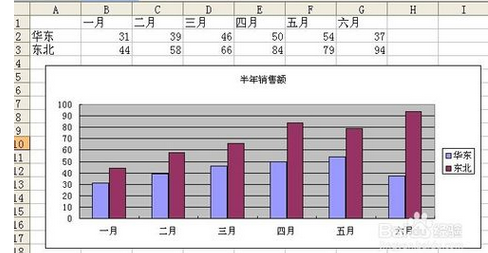 2、グラフ領域をクリックしてグラフをアクティブにします
2、グラフ領域をクリックしてグラフをアクティブにします
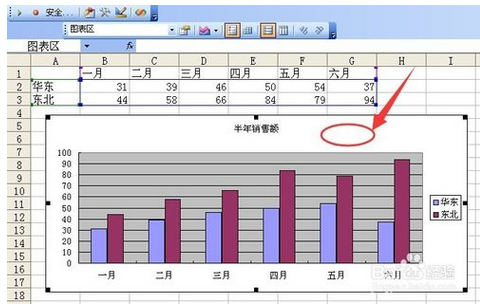 3、メニュー バー チャート チャート オプションをクリックします。
3、メニュー バー チャート チャート オプションをクリックします。
4、このコマンドをクリックすると、チャート オプション ダイアログ ボックスが表示されます。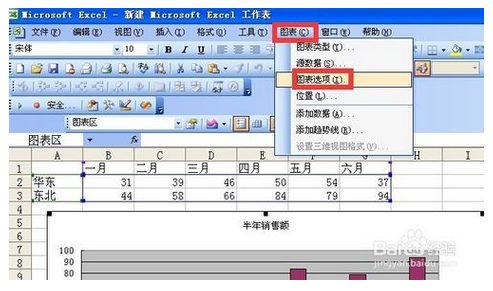
5, [軸] タブをクリックし、分類とタイム スケールを切り替えて [OK] をクリックします。タイム スケール データ系列のデータ ポイント (データ ソース内のデータの行または列) を選択した場合 (1 つのグラフが1 つのセルの値) ) 時間の経過とともに不連続なチャートに空白のデータ ポイントが形成されます。これらのデータ ポイントをクリアしたい場合は、時間軸をカテゴリ軸に変更できます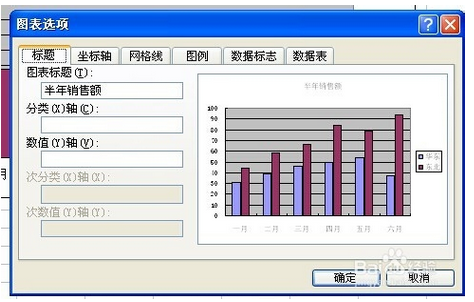
6、これはタイムラインの表示効果です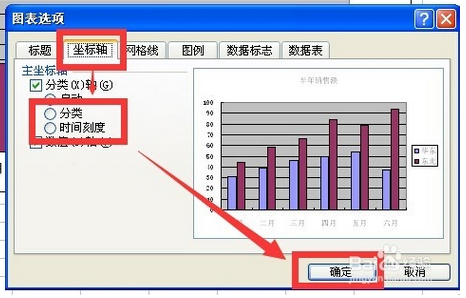
7、これは分類軸の表示効果です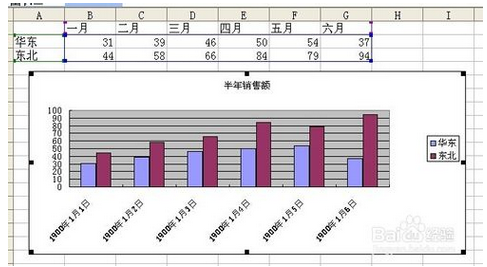
8、これは分類軸のスケールオプションで、最大値、最小値、基本単位、一次単位、二次単位、データを逆順に並べるだけの比較的シンプルなオプションです。
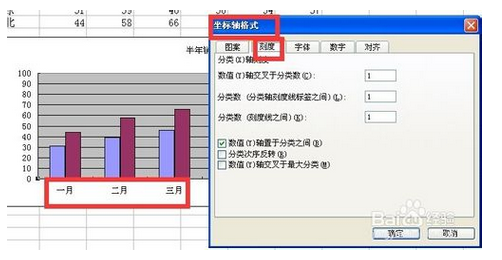
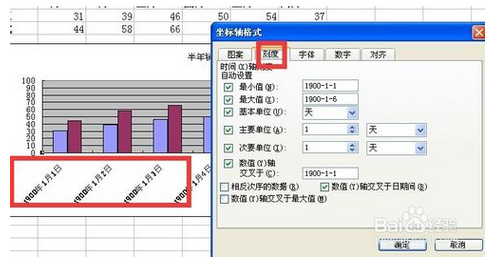
以上がExcelグラフの小目盛りの位置を調整する方法の詳細内容です。詳細については、PHP 中国語 Web サイトの他の関連記事を参照してください。

